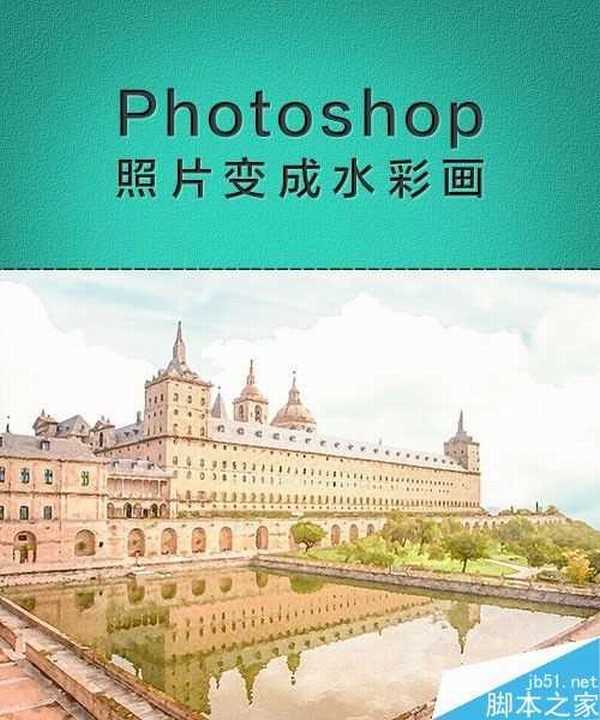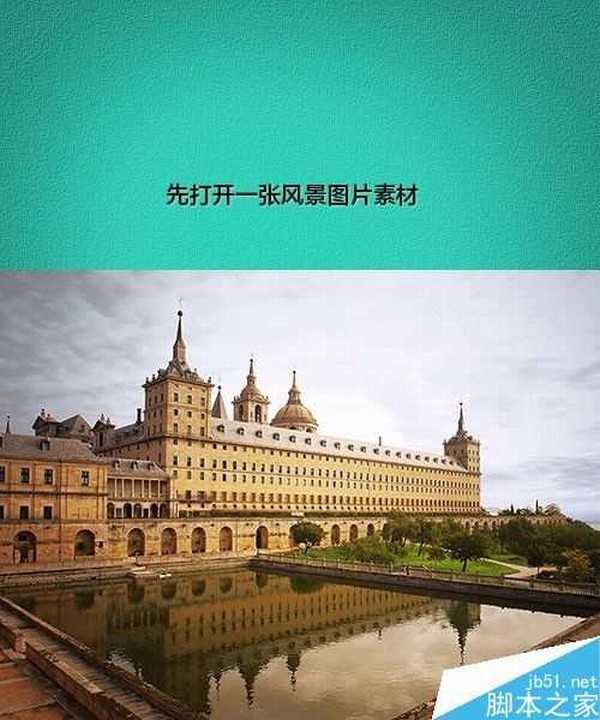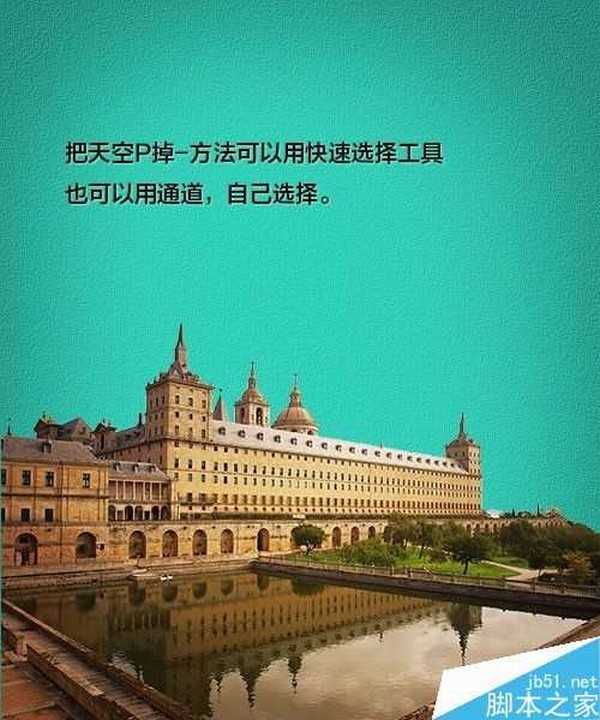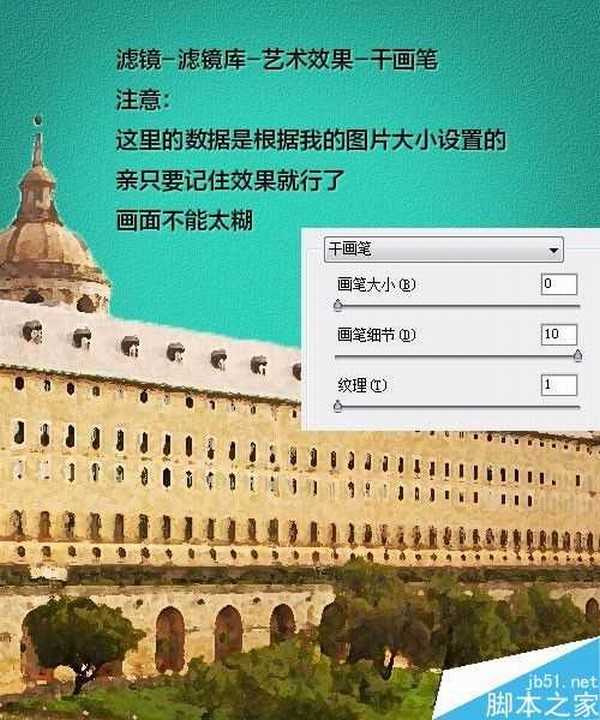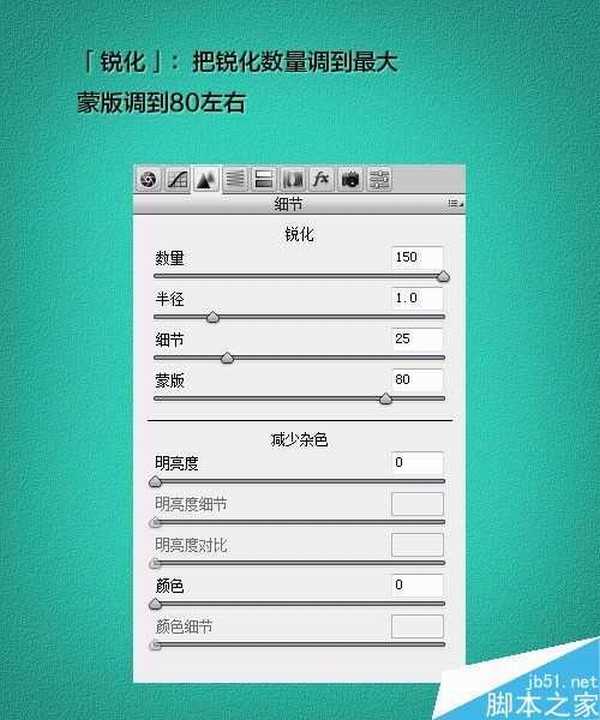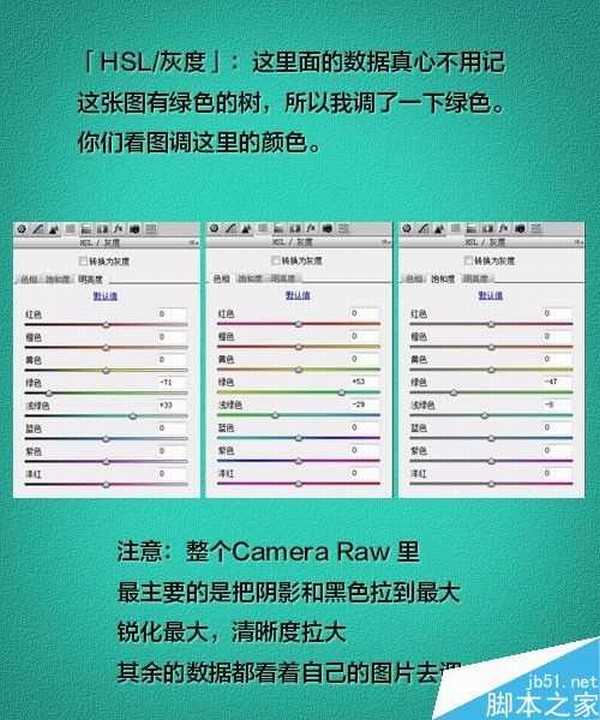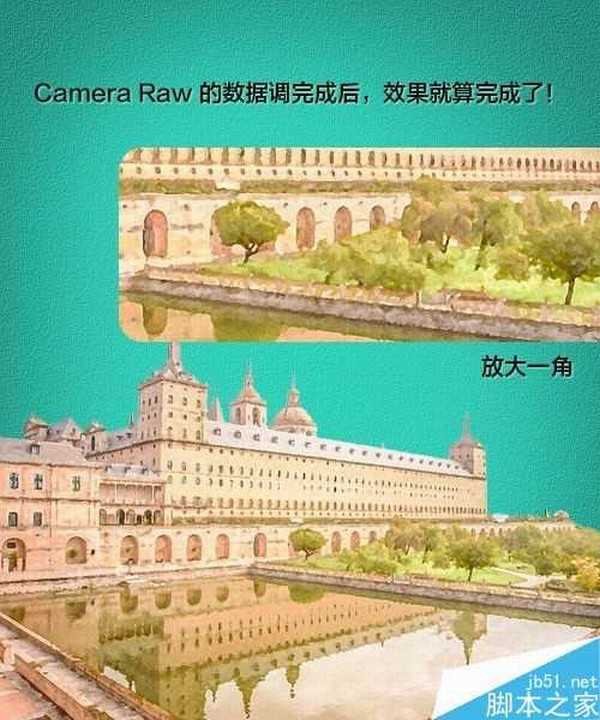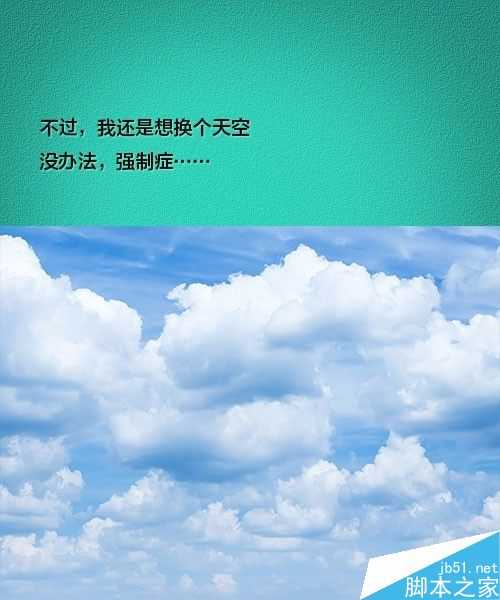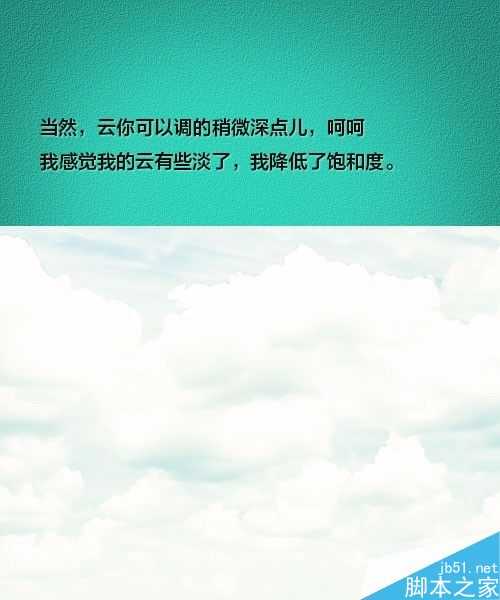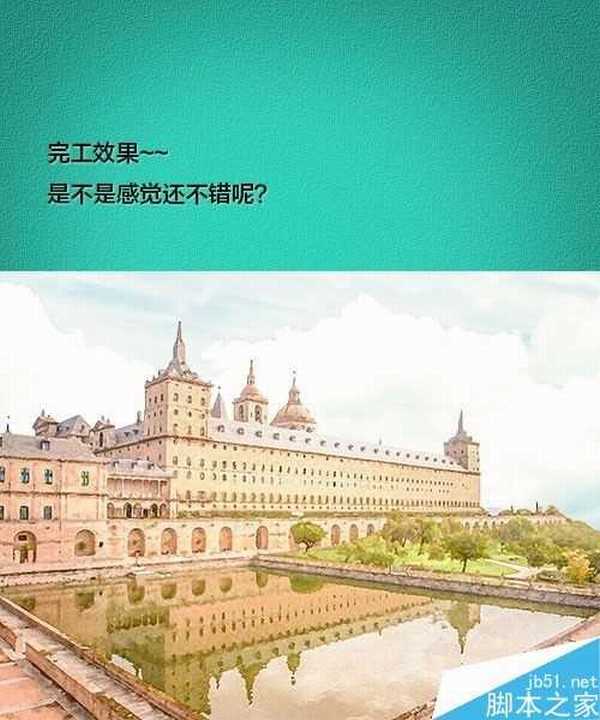photoshop将图片转为水彩画,主要是Camera Raw 滤镜的应用,教程很实用,值得大家学习,推荐过来,一起来学习吧!
步骤
先打开一张风景图片素材,先拿风景试,等掌握了数据应用,再换其它风格的图片试试,学习就要多动手多动脑,呵呵。
把天空P掉,方法很多,用自己喜欢的,目的达到就成。
这里的效果不是只有干画笔可以,你也可以选择油画滤镜,或是绘画涂抹,我因为用的CC 2015,没有油画(这是个大遗憾啊),所以就用干画笔代替了,呵呵。
Camera Raw 滤镜:
调水彩画最重要的数据是:基本-阴影和黑色
锐化拉到最大
调色的数据真心不用记,看图调色。
知识点补充:这个很省时间的,知道的略过,不知道的一定要知道哦!
如果不想P掉天空的,这种效果就算完工了。
换个天空更出彩哦
天空的做法是一样的,先干画笔,然后Camera Raw 滤镜,只是这里的调色肯定不能用之前的,可以先调出之前存好的数据,然后只改HSL/灰度的数据就行了。
完工喽!
放张大图看看!
注意事项
Camera Raw 滤镜里只要记得把阴影和黑色拉最大,锐化最大,其余的都看图调。
以上就是photoshop利用Camera Raw滤镜将照片转为水彩画方法介绍,是不是很漂亮啊,有兴趣的朋友可以参考本文哦!
免责声明:本站资源来自互联网收集,仅供用于学习和交流,请遵循相关法律法规,本站一切资源不代表本站立场,如有侵权、后门、不妥请联系本站删除!
《魔兽世界》大逃杀!60人新游玩模式《强袭风暴》3月21日上线
暴雪近日发布了《魔兽世界》10.2.6 更新内容,新游玩模式《强袭风暴》即将于3月21 日在亚服上线,届时玩家将前往阿拉希高地展开一场 60 人大逃杀对战。
艾泽拉斯的冒险者已经征服了艾泽拉斯的大地及遥远的彼岸。他们在对抗世界上最致命的敌人时展现出过人的手腕,并且成功阻止终结宇宙等级的威胁。当他们在为即将于《魔兽世界》资料片《地心之战》中来袭的萨拉塔斯势力做战斗准备时,他们还需要在熟悉的阿拉希高地面对一个全新的敌人──那就是彼此。在《巨龙崛起》10.2.6 更新的《强袭风暴》中,玩家将会进入一个全新的海盗主题大逃杀式限时活动,其中包含极高的风险和史诗级的奖励。
《强袭风暴》不是普通的战场,作为一个独立于主游戏之外的活动,玩家可以用大逃杀的风格来体验《魔兽世界》,不分职业、不分装备(除了你在赛局中捡到的),光是技巧和战略的强弱之分就能决定出谁才是能坚持到最后的赢家。本次活动将会开放单人和双人模式,玩家在加入海盗主题的预赛大厅区域前,可以从强袭风暴角色画面新增好友。游玩游戏将可以累计名望轨迹,《巨龙崛起》和《魔兽世界:巫妖王之怒 经典版》的玩家都可以获得奖励。
更新日志
- 罗斯特洛波维奇、布里顿《舒伯特-阿佩乔尼奏鸣曲》1995[WAV+CUE]
- 群星《超高品质流行女声大碟 静听女人心 2CD》[WAV+CUE][1.3GB]
- BEYOND《无悔这一生 2023》 [WAV+CUE][690MB]
- 群星《30首最发烧经典老歌 情牵男人心 2CD》[WAV+CUE][1.4GB]
- 群星《不老的情歌-至尊版2CD》WAV分轨
- 岁月留声机群星《七十年代人金曲回顾》(黑胶)2CD[WAV分轨]
- 群星-世纪难忘金曲(迪安唱片)5CD[WAV]
- HenrietteFaure-DebussyEstampesPrludes,LivreI(MonoVersion)[FLAC]
- 吕方1992-弯弯十八首[香港][WAV+CUE]
- 经典歌曲珍藏专辑《民歌30年·真情依旧》3CD[WAV+CUE]
- 群星《时尚流行发烧极品 非同凡响 第一辑 2CD》[WAV/分轨][1.3GB]
- 陈曦《多年以后》HQⅡ头版限量编号[WAV+CUE][520MB]
- 孙露《用情 HQⅡ 2023》[WAV+CUE][380MB]
- 电影原声《速度与激情9电影原声大碟》2021[WAV+CUE]
- 【瑞鸣音乐】群星《伶歌》[XRCD2][WAV+CUE]